Android 문자 메시지용 비디오를 압축하시겠습니까? 철저한 솔루션이 여기에 있습니다
동영상을 자주 녹화하는 Android 사용자라면 동영상이 기기에서 상당한 공간을 차지한다는 사실을 눈치채셨을 것입니다. 저장할 수 있는 콘텐츠의 양이 제한되므로 실망스러울 수 있습니다. 뿐만 아니라 Android에 여러 개의 동영상을 저장하면 기기 성능이 저하되어 프로세스가 느려지고 제대로 작동하지 않을 수 있습니다. 다행히도 방법이 있습니다 Android에서 비디오를 압축하는 방법 품질에 타협하지 않고. 이 문서에는 이러한 솔루션 중 일부가 언급되어 있습니다. 아래에서 해당 내용을 읽고 분석하여 해당 기능을 분석할 수 있습니다.
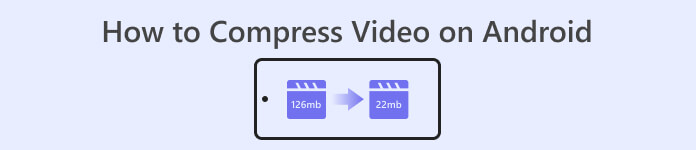
1부. 안드로이드에서 비디오를 압축하는 방법
1. 비디오 크기 압축기 압축
Android 기기에서 인기 있는 비디오 압축기를 찾고 계십니까? Compress Video Size Compressor는 의심할 여지없이 여러분의 마음속에 종소리를 울리는 도구입니다. 이름에서 알 수 있듯이 이 비디오 유틸리티는 Android 장치에 적합한 비디오 크기를 압축할 수 있습니다. 사용자는 비디오에 호환되는 다양한 비디오 컨테이너를 사용할 수 있습니다. MP4, MKV, 3GP, MTS, MPG, WMV, M4V, VOB, FLV, MOV, MPEG, AVI 등을 사용할 수 있습니다. 이 도구는 사용자가 비디오에 필요한 정확한 파일 크기 수를 입력하여 비디오를 수동으로 압축할 수 있다는 점에서 비디오 압축 도구로서 독특합니다. 이 기능은 Android에 동영상을 저장할 때 정확한 동영상 파일 크기가 필요한 사용자에게 적합합니다. 이 앱을 작동하는 방법은 아래 나열된 방법을 확인하십시오.
주요 특징들
◆ 일괄 압축 프로세스가 제공됩니다.
◆ 사용자는 자신의 비디오에 대한 사용자 정의 해상도를 선택할 수 있습니다.
◆ 안드로이드 기기나 갤러리 앱에 영상을 직접 저장할 수 있습니다.
사용자 설명서:
1 단계. Play 스토어로 이동하여 앱 검색창에서 검색하여 비디오 크기 압축 압축기에 액세스하세요. 을 치다 설치 아이콘을 클릭하여 기기에 다운로드하세요.
2 단계. Android 기기에서 앱을 실행하고 수입 버튼을 눌러 압축해야 하는 비디오를 추가하세요.
3 단계. 비디오를 선택하면 도구가 이를 분석하고 압축된 비디오에 대한 다양한 옵션을 제공합니다. 허용 가능한 비디오 품질을 포함하는 작은 파일을 선택하십시오.
4 단계. 을 치다 압박 붕대 장치에 비디오 파일을 저장하십시오. 더 큰 원본 파일을 삭제할 수 있는 옵션을 선택할 수도 있습니다.
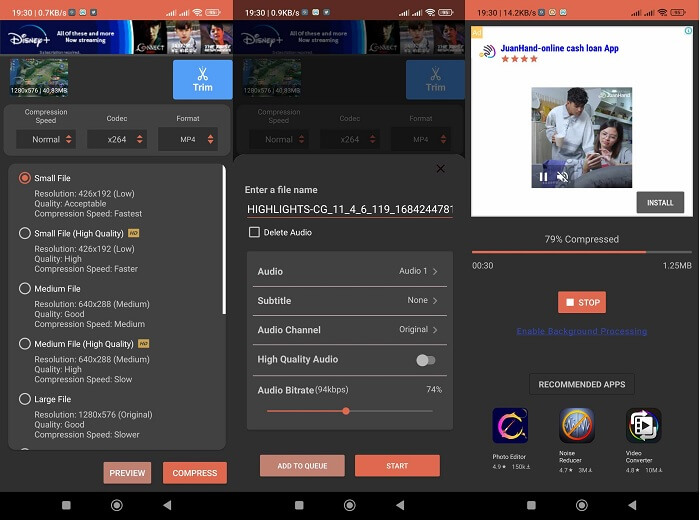
장점
- 이 앱을 사용하면 고품질 및 저품질 압축이 가능합니다.
- 압축된 비디오를 재생할 수 있는 비디오 플레이어가 내장되어 있습니다.
- 사용자는 이 앱으로 비디오를 직접 공유할 수 있습니다.
- HEVC 코덱이 함께 제공됩니다.
- 이 도구에는 사전 정의된 비디오 압축 설정이 있습니다.
- 사용자는 압축된 비디오를 원본 파일과 비교할 수 있습니다.
단점
- 인터페이스에 광고가 너무 많습니다.
- 고급 압축 기능을 즐기려면 프리미엄 플랜을 이용해야 합니다.
2. FVC 무료 비디오 압축기
Android 기기에서 비디오를 압축하려면 신뢰할 수 있는 도구가 필요합니까? FVC 무료 비디오 압축기 시도해야 할 도구입니다. 이 웹 기반 애플리케이션은 Android에서 비디오 클립을 압축하기 위해 앱을 설치하지 않으려는 사용자에게 충분히 유연합니다. PC의 웹 브라우저에서 작동하므로 장치에 앱을 설치하지 않아도 되는 신뢰할 수 있는 도구입니다. 이 도구는 파일의 비트 전송률, 샘플 속도, 프레임 속도, 볼륨 및 해상도를 조정하여 크기를 줄이거나 압축할 수 있습니다. 또한 MP4, MKV, AVI, MOV 등을 포함한 다양한 비디오 컨테이너와도 호환됩니다. API에는 제한이 없습니다. 무료로 앱에 액세스할 수 있습니다. 이 도구가 유사한 앱과 다른 점은 출력 파일에 워터마크가 없다는 것입니다. 따라서 이 도구를 Android에서 비디오를 압축할 수 있는 다양한 앱의 대체 방법으로 사용할 수 있습니다.
주요 특징들
◆ Chrome, Firefox, Mozilla, Opera Mini 및 기타 웹 브라우저에서 작동합니다.
◆ 비디오 파일을 수동으로 줄이는 슬라이더가 제공됩니다.
◆ 일괄 압축 기능이 제공됩니다.
1단계. 온라인 도구에 액세스
Android 장치에서 가져온 비디오 파일을 압축하는 시작 단계는 FVC Free Video Compressor에 액세스하는 것입니다. Chrome, Firefox, Opera Mini 또는 내장 브라우저를 사용하여 앱을 검색할 수 있습니다. 검색된 결과에서 해당 앱의 메인 페이지를 찾아 메인 페이지에 접속하세요.
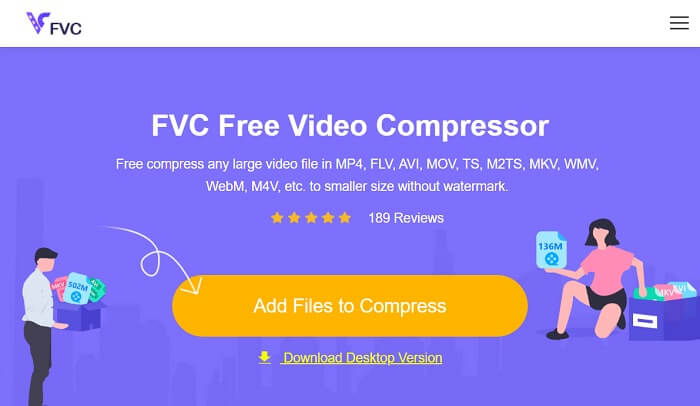
2단계. 비디오 가져오기
압축해야 하는 비디오 파일을 가져오려면 변환 할 파일 추가, 장치의 폴더를 묻는 메시지를 표시할 수 있습니다. 압축해야 하는 비디오 파일을 선택하고 열기를 눌러 파일을 가져옵니다.
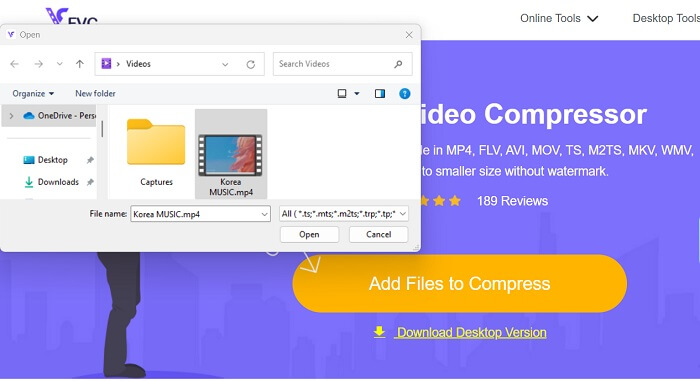
3단계. 비디오 파일 줄이기
그러면 화면에 대화 상자가 나타납니다. 버튼을 밀어 글라이더를 확인하고 파일의 정확한 비율을 줄이세요. 을 치다 압박 붕대 버튼을 누르면 파일 크기가 줄어듭니다. 출력된 파일을 PC에서 확인하고 파일을 더블클릭하면 압축된 영상을 재생하고 미리볼 수 있습니다.
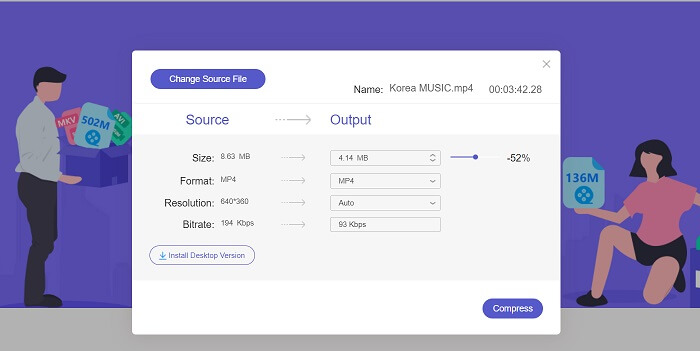
장점
- 4K 영상을 압축할 수 있습니다.
- 사용자는 3D 비디오의 파일 크기를 줄일 수도 있습니다.
- 이 앱은 비디오 파일의 개인 정보를 보호합니다.
- 출력 영상에 워터마크 없이 영상을 압축할 수 있습니다.
- 압축 속도는 30배입니다.
- 앱을 종료하지 않고도 소스파일을 쉽게 변경할 수 있습니다.
단점
- 인터넷 속도에 의존합니다.
2부. 컴퓨터에서 Android 비디오 압축하기
장치에서 비디오 파일을 압축할 수 있는 효율적인 도구를 찾고 계십니까? 당신은 항상 사용할 수 있습니다 비디오 컨버터 궁극 PC에서 비디오 파일 크기를 줄이고 수정하려면 이 애플리케이션은 Mac 및 Windows와 호환되고 액세스 가능하므로 모든 기기에서 사용할 수 있습니다. 그뿐만 아니라 MP4, MOV, MKV, WebM, AVI 등을 포함한 광범위한 비디오 형식도 제공합니다. 사용자가 비디오 길이를 자르지 않고도 비디오 파일 크기의 특정 비율을 압축할 수 있는 슬라이더가 함께 제공됩니다. 또한 이 앱은 4K 동영상을 번거로움 없이 처리할 수 있습니다. 고급 기술을 사용하여 비디오를 처리하고 압축합니다. 제한이나 제한 없이 파일 크기를 줄이는 이 도구의 기능은 이 도구를 독특한 압축기로 만듭니다. 이 도구 사용에 대한 자세한 가이드를 확인하고 평가하세요.
1단계: 앱 설치
사용자가 가장 먼저 수행해야 할 일은 컴퓨터나 노트북 장치에 Video Converter Ultimate를 다운로드하는 것입니다. 이 앱을 쉽게 설치하려면 다음을 누르세요. 무료 다운로드 아래에 표시된 아이콘.
무료 다운로드Windows 7 이상안전한 다운로드
무료 다운로드MacOS 10.7 이상안전한 다운로드
2단계: 비디오 파일 가져오기
다음 단계는 앱 인터페이스에서 비디오를 가져오는 것입니다. 도구의 인터페이스에 액세스하고 공구 상자 옵션. 선택 비디오 압축기 목록에서 기능을 선택하고 + 아이콘을 누르세요.
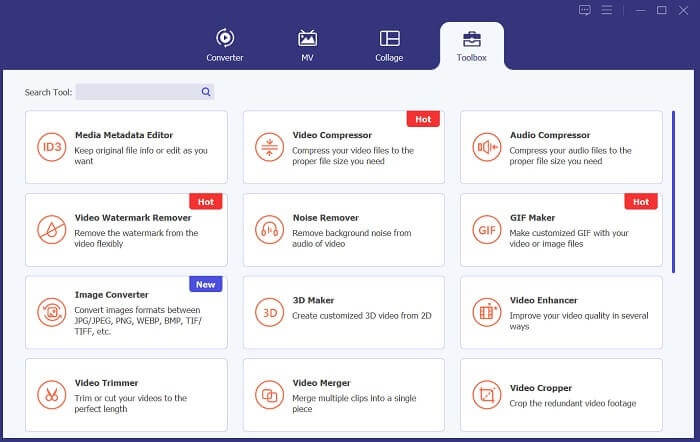
3단계: 비디오 압축
그러면 PC 폴더를 찾을 수 있습니다. 변환해야 하는 비디오를 선택하고 탭하세요. 열다 그것을 가져오려면. 파일 크기를 줄일 수 있는 새 페이지가 표시됩니다. 슬라이더를 움직이거나 해상도, 형식, 비트 전송률과 같은 비디오 매개변수를 변경하세요. 을 치다 압박 붕대 프로세스를 시작하는 옵션입니다.
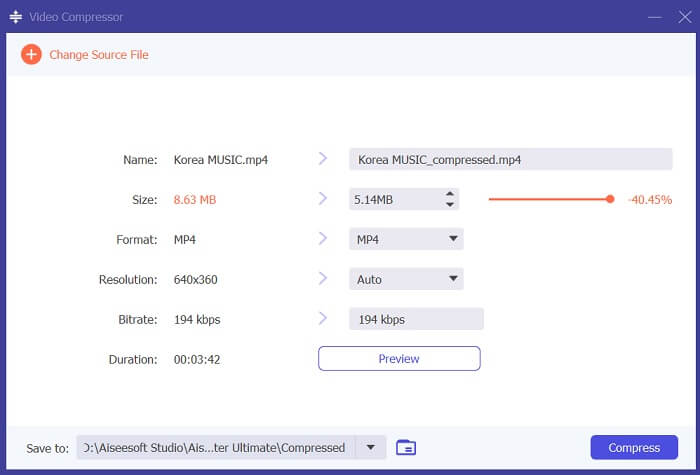
추가 자료 :
트위터용으로 비디오를 압축하는 방법은 무엇입니까? 4가지 신뢰할 수 있는 방법
Android에서 비디오를 자르는 방법에 대한 3가지 훌륭한 방법
3부. Android용 비디오 압축에 대한 FAQ
삼성 휴대폰에서 비디오를 어떻게 압축하나요?
삼성 휴대폰에서 비디오를 압축하려면 파일 압축을 지원하는 파일 관리자 앱을 사용할 수 있습니다. 먼저 휴대폰 저장 공간에 압축하려는 비디오 파일을 찾으세요. 그런 다음 파일을 선택하고 압축 또는 압축을 선택하십시오. 압축 형식과 압축 수준을 선택할 수도 있습니다. 비디오 파일을 압축하면 공유하거나 파일 크기를 줄여 휴대폰 저장소에 저장할 수 있습니다.
이메일을 통해 대용량 비디오를 보낼 수 없는 이유는 무엇입니까?
몇 가지 이유로 이메일을 통해 대용량 비디오를 보내지 못할 수도 있습니다. 첫째, 이메일 제공업체는 이메일에 첨부된 파일에 크기 제한을 두는 경우가 많습니다. 이 기능은 서버의 과부하를 방지하고 이메일이 빠르고 효율적으로 전달되도록 보장합니다. 또한 일부 이메일 클라이언트는 특정 형식의 비디오와 같이 첨부할 수 있는 비디오 파일 유형을 제한할 수 있습니다. 이러한 경우 파일 공유 서비스에 업로드하고 수신자에게 링크를 보내는 등 다른 방법을 사용하여 비디오를 공유해야 할 수도 있습니다.
Android에서 동영상을 압축하면 품질이 저하되나요?
Android에서 비디오를 압축하면 특히 높은 압축 수준을 선택한 경우 품질이 저하될 수 있습니다. 그러나 올바른 압축 설정을 선택하고 고품질 압축 앱을 사용하는 등 품질 손실을 최소화할 수 있는 방법이 있습니다.
결론
전반적으로 동영상을 자주 녹화하는 Android 사용자라면 해당 동영상이 기기에서 상당한 공간을 차지한다는 점을 눈치채셨을 것입니다. 이 시나리오는 저장할 수 있는 콘텐츠의 양을 제한하고 장치 성능을 저하시킬 수 있으므로 실망스러울 수 있습니다. 이해 Android에서 비디오를 압축하는 방법 저장 공간을 보존하고 모바일 장치 성능을 향상시키는 데 도움이 됩니다. 위에서 언급한 것과 같은 올바른 도구와 기술을 사용하면 비디오 품질을 저하시키지 않고 이 프로세스를 수행할 수 있습니다.



 비디오 컨버터 궁극
비디오 컨버터 궁극 스크린 레코더
스크린 레코더



